コンピューターオーディオの設定方法
今日のデジタル時代では、コンピューターのオーディオ設定は多くのユーザーの日常使用に不可欠な部分です。音楽を聴く場合でも、ビデオを見る場合でも、オンライン会議を行う場合でも、クリアなオーディオ体験は非常に重要です。この記事では、コンピューター オーディオのセットアップ方法を詳しく紹介し、関連スキルの習得に役立つ過去 10 日間の注目のトピックや注目のコンテンツを紹介します。
1. コンピューターオーディオの設定手順
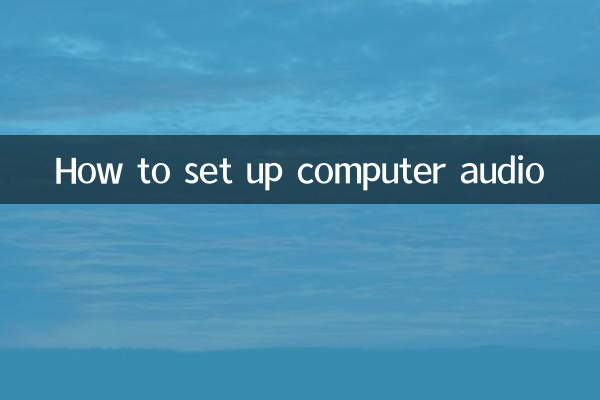
1.ハードウェア接続を確認してください: ヘッドフォン、スピーカー、またはマイクがコンピュータのオーディオ インターフェイス (通常は 3.5 mm インターフェイスまたは USB インターフェイス) に正しく接続されていることを確認してください。
2.システムオーディオ設定を調整する: - タスクバーの右下隅にある音量アイコンを右クリックし、「サウンド設定を開く」を選択します。 - 「出力」および「入力」オプションで、使用しているデバイスを選択します。 - 音量とサウンドエフェクトの設定を調整して、クリアなサウンドを確保します。
3.オーディオドライバーをアップデートする: - 「デバイス マネージャー」を開き、「サウンド、ビデオ、およびゲーム コントローラー」を見つけます。 - オーディオデバイスを右クリックし、「ドライバーの更新」を選択します。
4.サードパーティのオーディオ ソフトウェアを使用する: Realtek HD オーディオ マネージャーやドルビー アトモスなど、音響効果をさらに最適化できます。
2. 過去 10 日間の注目のトピックとコンテンツ
以下は、過去 10 日間にインターネット上で熱く議論されたテクノロジーとオーディオ関連のトピックです。
| ホットトピック | 暑さ指数 | 関連キーワード |
|---|---|---|
| Windows 11 オーディオのバグ修正 | ★★★★☆ | Windows 11、オーディオの不具合、システムアップデート |
| Bluetooth ヘッドセット遅延の最適化 | ★★★☆☆ | Bluetooth 5.2、低遅延、ゲーミング ヘッドセット |
| AIノイズリダクション技術の新たな進歩 | ★★★★★ | AIノイズリダクション、マイク、オンライン会議 |
| ハイファイオーディオ機器の推奨事項 | ★★★☆☆ | Hi-Fi、ヘッドフォン、スピーカー |
3. よくある質問
1.コンピューターから音が出ない場合はどうすればよいですか?・ハードウェアの接続が正常か確認してください。 - 音量がミュートされていないこと、または最低レベルまで下げられていないことを確認してください。 - オーディオ サービスを再起動するか、ドライバーを更新してみてください。
2.マイクの音質を最適化するにはどうすればよいですか?- サウンド設定で「マイクブースト」機能を有効にします。 - サードパーティ製ソフトウェア (Voicemeeter など) を使用してマイクパラメータを調整します。
3.Bluetoothヘッドセットの接続が不安定になっていませんか?- ヘッドセットとコンピューターの間の距離が 10 メートル以内であることを確認してください。 - 他の無線機器(Wi-Fiルーターなど)からの干渉を避けてください。
4. まとめ
上記の手順を実行すると、コンピュータ オーディオを簡単にセットアップし、一般的な問題を解決できます。同時に、注目のテクノロジーのトピック (AI ノイズ リダクション、Bluetooth の最適化など) に注意を払うことも、オーディオ エクスペリエンスを向上させるのに役立ちます。より複雑な問題が発生した場合は、公式ドキュメントを参照するか、テクニカル サポートに連絡することをお勧めします。
この記事がお役に立てば幸いです!他にご質問がある場合は、議論のためにコメント領域にメッセージを残してください。
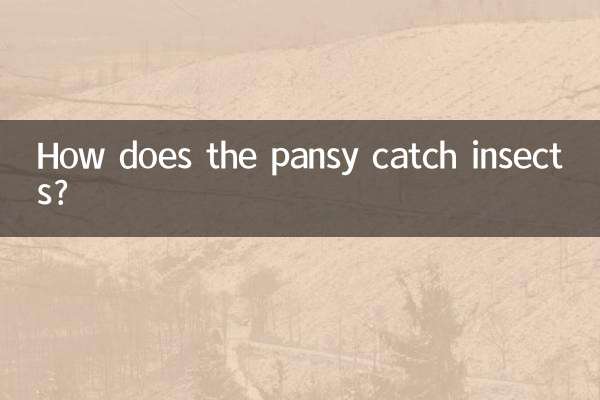
詳細を確認してください
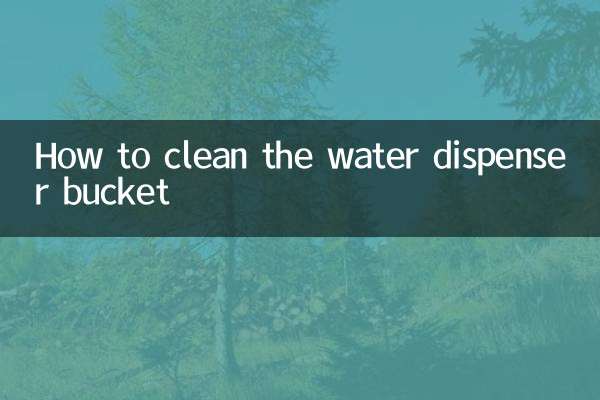
詳細を確認してください